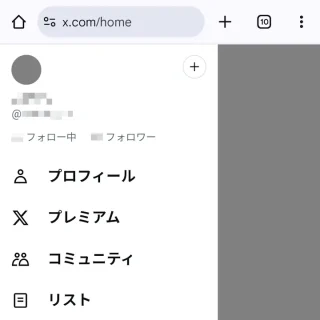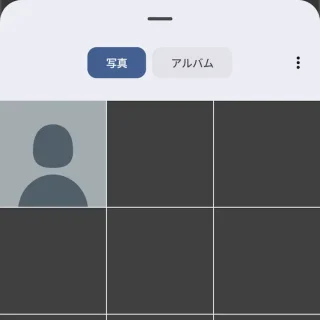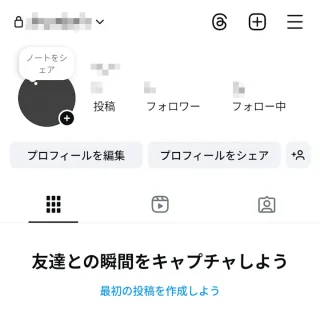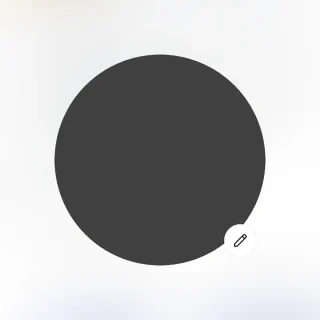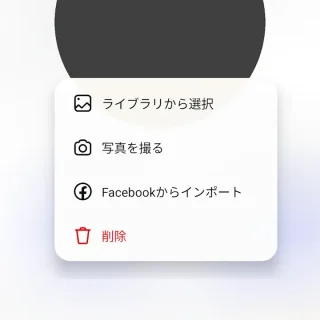InstagramやFacebookではアップロード済みの【プロフィール写真】を削除することでデフォルトに戻すことができますが、なぜかX(Twitter)では変更はできても削除はできないので自分で用意する必要があります。
プロフィール写真とは?
X(Twitter)をはじめInstagramやFacebookと言ったSNSには、アカウントの所有者を表すアイコンを設定することができ、これをプロフィール写真などと呼びます。
一般的にアカウントを作成した直後はデフォルト画像が設定されており、アカウントの所有者が自身が所有する画像をアップロードして変更することが多いです。
ただ、X(Twitter)ではデフォルト画像から一度でも変えると「削除する」と言うことができないので、元に戻したい場合には自分で画像を用意して改めてアップロードする必要があります。
どうしても元に戻したい場合、デフォルト画像が設定されている他ユーザーのプロフィール写真をタップし︙>保存でダウンロードする手があります。
InstagramやFacebookは「削除する」ことでデフォルトに戻すことができます。
X(Twitter)
ブラウザ版を例とします。iPhoneアプリやAndroidアプリでは文言などが異なる場合があります。
- ホームなどから(自分のアイコン)をタップします。
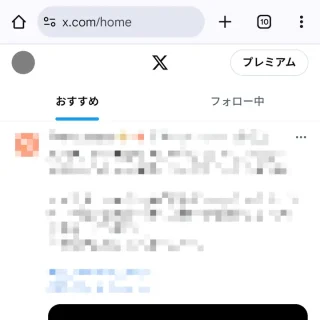
- サイドメニューよりプロフィールをタップします。
再び(自分のアイコン)をタップしても同様です。
- プロフィールよりプロフィールを編集をタップします。
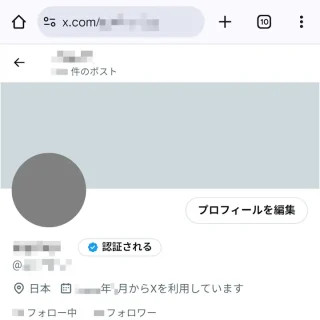
- プロフィールを編集より(自分のアイコン)をタップします。
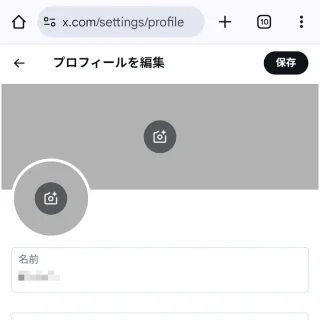
- (対象の写真)を選択します。
プロフィール写真のサイズは400×400が適当です。
- メディアを編集より(対象の写真)を確認し適用をタップします。
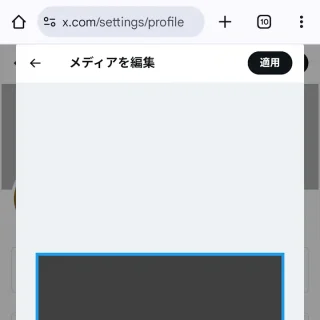
X(Twitter)でのやり方は以上です。
Androidアプリを例とします。iPhoneアプリなど他の環境では文言などが異なる場合があります。
Instagramでのやり方は以上です。
Androidアプリを例とします。iPhoneアプリなど他の環境では文言などが異なる場合があります。
- Facebookよりプロフィール写真をタップします。
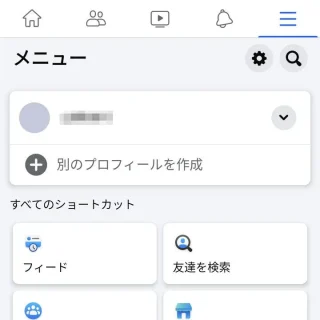
- プロフィールよりプロフィール写真をタップします。
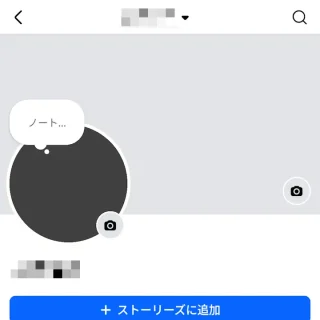
- メニューよりプロフィール写真を見るをタップします。
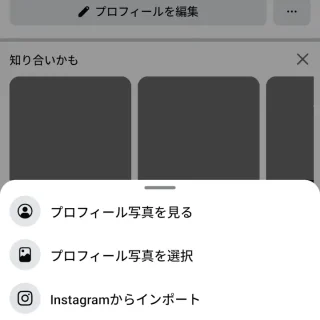
- プロフィール写真より︙をタップします。
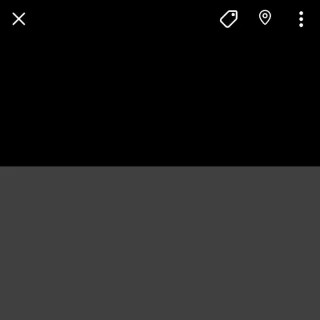
- メニューより写真を削除>削除をタップします。
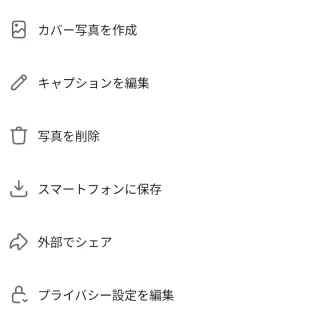
Facebookでのやり方は以上です。